そんなあなたにおすすめなのが、「GarageBand」というアプリです!
本アプリは、iPhoneユーザーならば誰でも無料で使える作曲ソフトで、使い方もとても簡単です。
そこで今回は、初心者でもGarageBandで簡単にピアノやギターの録音ができる方法をお教えします!
さらに、中級者に向けて、ギターをスマホに繋げて録音する方法も紹介していきますので、是非最後までご覧ください!
目次
STEP:1 ①BPMとキーの設定
始めに、曲のBPMとキーを決めておきましょう!
BPMとは、"曲のテンポ"のことです。
テンポとキーの設定手順は、以下の通りです。
①右上の歯車マークをタップ
②「テンポ」の項目をタップ
③任意の数値に設定
④「キー」の項目をタップ
⑤任意のキーに設定
⑥完了を押して設定完了!
また、注意点として、特別な理由がない限りは「曲のキーに追随」という項目をオンにしておきましょう!
そうすることで違和感のない楽曲が作りやすくなります。
STEP:2 ②ピアノの録音
BPMとキーの設定が終わったら、実際にピアノの録音をしてみましょう!
手順は以下の通りです。
①楽器の中から「KEYBOARD」を選択
②左上の矢印マークをタップ
③新しく出てきた項目のうち、下側をタップ
④任意の楽器を選択(今回はピアノ)
⑤画面上部の赤い丸をタップ
⑥カウントダウンに合わせて録音スタート
⑦画面の鍵盤をタップして演奏
⑧画面上部の3つのボタンのどれかを押して終了!
以上8つが、ピアノ録音の工程です!
また、録音の際は後述のMIDIという機材を用いることでより快適な録音ができます。
STEP:3 ③ピアノの録音 -打ち込み編-
②では、リアルタイムでピアノの録音をする方法をお伝えしました。
しかし、「スマホの小さな画面じゃ思うように演奏できない!」という方も多くいらっしゃると思います。
そんなあなたに、もう一つの方法、"打ち込み"をお教えします!
打ち込みでは、簡単かつ正確に楽曲が作れるので、初心者の方にもおすすめです。
手順は以下の通りです。
①画面上部、左から三番目のボタンをタップ
②使いたい楽器の列の、空いた箇所をダブルタップ
③「編集」をタップ
④左上のマークを右側に動かす
⑤任意の場所をタップして緑色のマークを付ける
⑥編集が終わったら「完了」を押して終了
実際使ってみるとわかりますが、直感的な操作ができるので、初心者の方にはとても助かる機能です。
STEP:4 ④ピアノ録音番外編 -MIDIについて-
②でも少し触れましたが、リアルタイムの録音には、MIDIを用いるのがおすすめです!
MIDIとは、PCやスマホにつなぐことで、ピアノと同じように使うことができる機材です。
②では、「画面の鍵盤をタップして演奏」と書きました。
しかし、MIDIを用いることで、ピアノを弾く要領で快適に録音を行うことができます!
ただし、スマホでMIDIを使うためには、Appleのカメラアダプタという製品が必要な点に注意してください。
STEP:5 ⑤ギターの録音
実は、ここまでの②、③の方法は、ギターやベースなどの他の楽器でも使うことができます!
先ほどの工程でピアノを選んでいたのを、ギターに置き換えるだけです。
なのでここでは、"ギターをスマホに繋いで録音する方法"についてお話していきます。
まず初めに、必要なものを紹介しておきましょう。
①ギター
②シールド
③ヘッドホン(基本的に6.3mmのジャック)
④オーディオインターフェイス
⑤カメラアダプタ
⑥USBハブ(電源供給可能なものがおすすめ)
⑦USBケーブル
以上7つが揃えば、スマホとギターを接続することができます。必要なものが多くて大変ですが、ギターを持っていれば、①~③までは揃っている方も多いのではないでしょうか。
機材が揃ったら次は接続です!
詳細は省きますが、大まかな接続方法は以下の通りです。
①ケーブルを全てオーディオインターフェイスに繋げる
②接続したケーブルのうち、シールドをギターに挿す
③接続したケーブルのうち、USBケーブルをカメラアダプタと繋ぎ、スマホに挿す
細かい接続方法は機種によっても異なるため、購入したオーディオインターフェイスの公式サイトなどで確認することをおすすめします。
お待たせしました。ここまで来たら録音ができます!
接続まで出来たら、あとは簡単です。以下の手順で録音をしてみましょう。
①楽器の中からアンプを選択
②録音ボタンをタップして録音開始
③ギターを弾く
④画面上部の3つのボタンのどれかを押して録音終了
若干音が悪いですが、実際に録音をした画面をお見せします。
STEP:6 GarageBandで作曲をはじめよう!
今回は、ピアノとギターの録音方法についてご紹介しました!
世間では、DTMはとてもお金がかかるイメージがあります。ですが今は、スマホ1台あれば、無料で作曲を始めることができます。
「まずはGarageBandで作曲を始めて、やりたいことが増えてきたらパソコンを買う」というのも良いのではないでしょうか?
作曲に興味があるあなた!ぜひこの機会に始めてみてください!
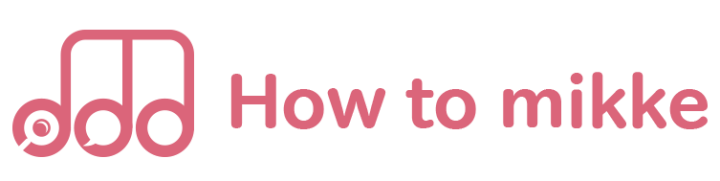

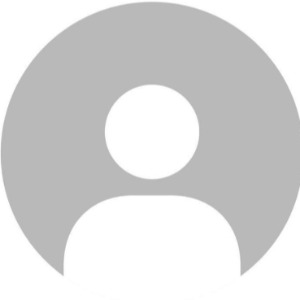
コメント0件